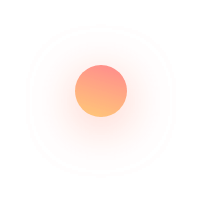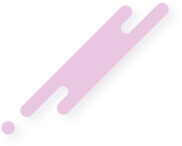بمنظور اتصال سرویس l2tp و Pptp وی پی ان در سیستم عامل مک در کمتر از ۱ دقیقه با ما همراه باشید.
- ابتدا از منوی پایین System preference را انتخاب نمایید و سپس بر روی Network کلیک کنید و در صفحه Network از قسمت پایین سمت چپ علامت + را انتخاب نمایید:

دقت داشته باشید برای اتصال به l2tp باید به این گونه عمل کنید :
گزینه VPN Type را بر روی L2TP Over IPSec بگذارید و در قسمت Machine Authentication گزینه Shared Secret را انتخاب کرده و عدد ۱۲۳۴۵۶۷۸۹ را وارد نمایید و دکمه Ok را کلیک کنید.
- برای اتصال به pptp هم طبق عکس زیر انجام بدهید و دکمه Create را بزنید:
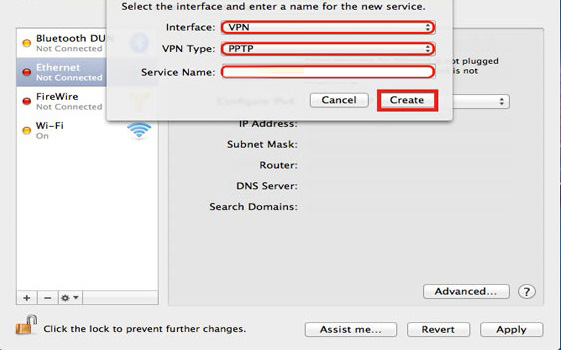
- آموزش اتصال L2TP/PPtp وی پی ان بر روی مک
- بعد از ایجاد کانکشن اتصال آن را انتخاب نمایید در سمت راست، قسمت های مربوط را مانند تصویر زیر وارد نمایید:
Server Adress : آدرس سرور ( بعد از خرید به شما داده میشود)
Account Name : نام کاربری
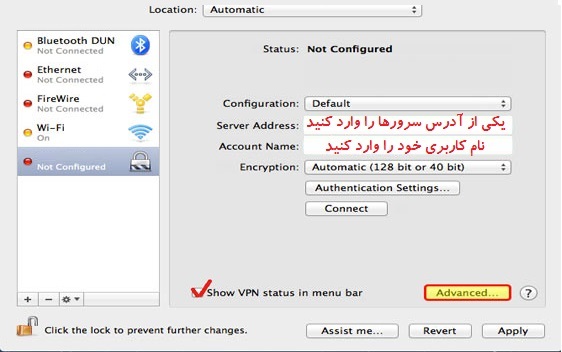
- آموزش اتصال L2TP/PPtp وی پی ان بر روی مک
- حال بر روی گزینه Advanced کلیک نمایید و مانند تصویر زیر اعمال کنید و Ok را بزنید :

- گزینه Authentication Setting را کلیک کنید و مانند تصویر زیر در قسمت Password رمز اکانت خود را وارد نمایید و Ok را بزنید:

- و در قدم آخر Apply را بزنید و برای متصل شدن گزینه Connect را کلیک کنید.
- برچسب ها:
- kharid vpn
- mac vpn
- vpn
- آموزش اتصال به PPTP وی پی ان در لینوکس
- خرید ارزان وی پی ان
- خرید پروکسی
- خرید پروکسی تلگرام
- خرید فیلترشکن
- خرید فیلترشکن امریکا
- خرید فیلترشکن برای بلک بری
- خرید فیلترشکن برای مک
- خرید فیلترشکن پر سرعت
- خرید فیلترشکن تلگرام
- خرید فیلترشکن جدید
- خرید وی پی ان
- خرید وی پی ان آلمان
- خرید وی پی ان پر سرعت
- خرید وی پی ان فرانسه
- خرید وی پی ان مک
- فیلترشکن برای مکینتاش
- وی پی ان استور
- وی پی ان مکینتاش